
Жигнэмэг (күүки) нь хэрэглэгчдэд баталгаажуулах, хэрэглэгчдэд статистик мэдээллийг баталгаажуулахад ашигладаг. Гэхдээ нөгөө гартаа, хөтөч дэх күүки дээр хийсэн күүки нь хувийн нууцыг бууруулдаг. Тиймээс нөхцөл байдлаас хамаарч хэрэглэгч жигнэмэг асааж, унтраах боломжтой. Дараа нь бид тэднийг хэрхэн идэвхжүүлэхийг харах болно.
Бас үзнэ үү: Хөтөч дээр жигнэмэг гэж юу вэ
Күүкиг хэрхэн идэвхжүүлэх вэ
Бүх вэб хөтөч нь хүлээн авах файлыг идэвхжүүлэх, идэвхгүй болгох боломжтой болгодог. Хөтөчийн тохиргоог ашиглан күүкийг хэрхэн идэвхжүүлэхийг харцгаая Гүүгл Кром. Байна уу. Ижил төстэй үйлдлийг бусад сайн мэддэг хөтөч дээр хийж болно.Алдартай вэб хөтчүүдэд жигнэмэг оруулах талаар бас уншаарай Дуурь., Yandex.broseer, Internet Explorer., Mozilla Firefox., Хром..
Хөтөч дээр жигнэмэгийг идэвхжүүлэх
- Google Chrome-г эхлүүлэхийн тулд Google Chrome-ыг нээнэ үү, "цэс" - "Тохиргоо" дээр дарна уу.
- Хуудасны төгсгөлд "Нарийвчилсан тохиргоо" холбоосыг хайж байна.
- "Хувийн өгөгдөл" талбарт "Агуулга тохиргоог" дээр дарна уу.
- Эхний ээлжинд "Хадгаламжийг зөвшөөрөхийг зөвшөөрөхийг зөвшөөрөх" хэсэгт байрлах хүрээ эхэлнэ.
- Нэмж хэлэхэд та зөвхөн тодорхой вэбсайттай күүкиг идэвхжүүлж болно. Үүнийг хийхийн тулд "Гуравдагч талын сайтуудын күүкийг хаах" гэж сонгоод "Онцлогийг тохируулах" дээр дарна уу.

Та күүкиг авахыг хүсч буй сайтуудыг зааж өгөх хэрэгтэй. "Дуусгах" товчийг дарна уу.

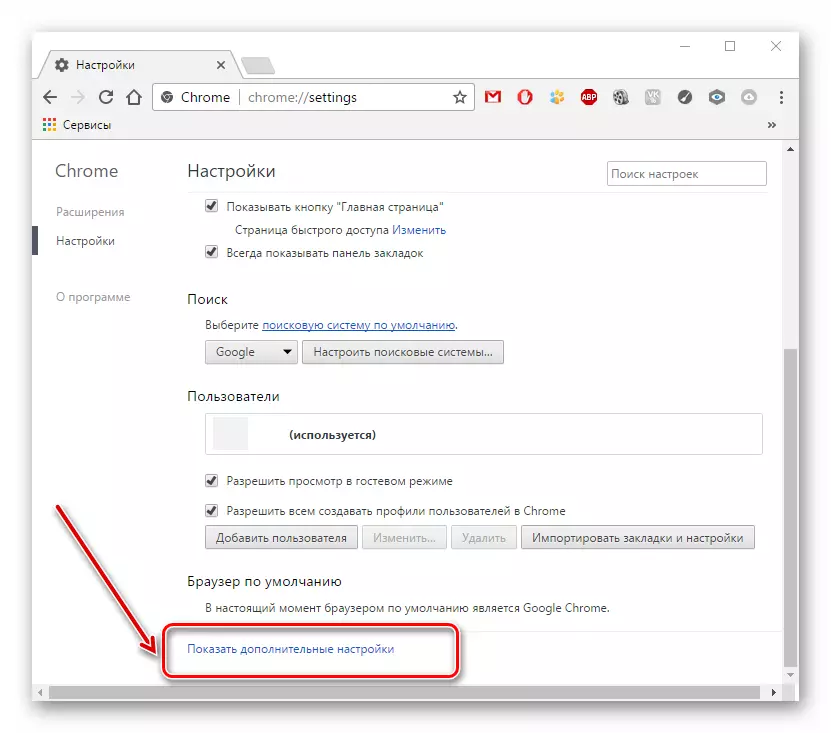
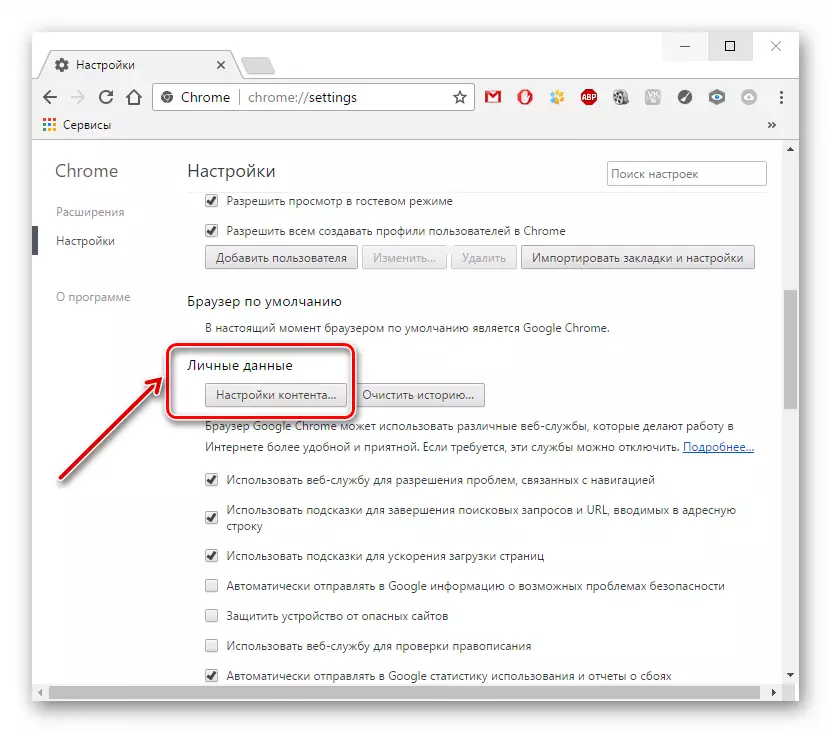
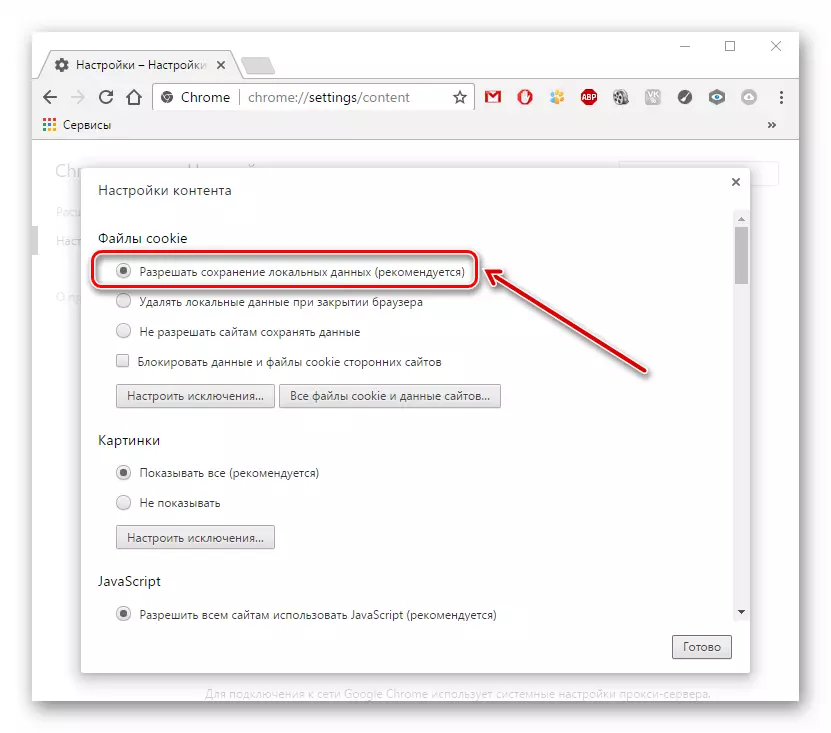
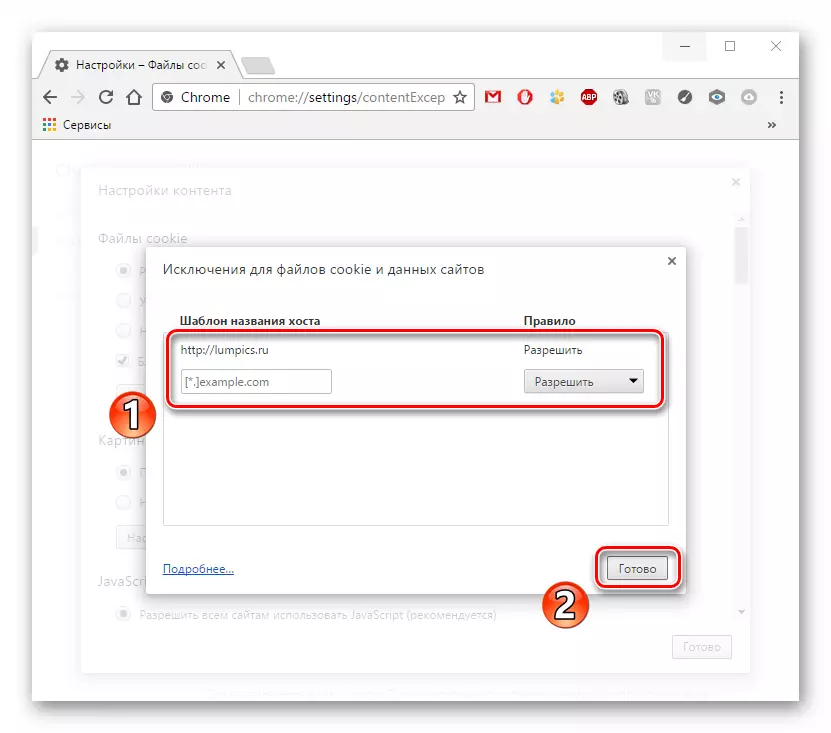
Одоо та тодорхой сайтууд дээр күүкиг хэрхэн яаж эргэхийг мэддэг.
